以前の記事「回る地球を表示(JavaScript+Three.js)」で、地球を回すJavaScriptを動作させていますが、WordPressで作成したホームページ上に画像を伴うJavaScriptを動作させるのって、少々コード追加が必要でした。そこで忘れないようにまとめてみました。
functions.phpにJavaScript読み込み関数追加
子テーマのフォルダにあるfunctions.phpにJavaScriptを読み込むための関数を追加します。
functions.phpは各テーマのフォルダにあります。私の場合は、cocoonの子テーマを利用して、このホームページを作成していますので、cocoonの子テーマのフォルダ内にあるfunctions.phpを編集しています。尚、子テーマのフォルダ内ファイルは、テーマのUpdate時にファイル更新されませんので安心です。
function.phpは下記位置にあります。
私の場合は、/wp-content/themes/cocoon-child/funtions.php を編集しています。
尚、functions.phpはバグったコードを記述するとWordPressのホームページ表示ができなくなりますので、バックアップを取ってから編集しましょう。
functions.phpはWordPressの管理画面で編集可能です。
私は該当するfuntions.phpをローカルにダウンロードして編集し、上書きアップロードしています。
functions.phpには、’//以下に子テーマ用の関数を書く’のコメント行以降にコードを追加してゆきます。
:
// 以下に子テーマ用の関数を書く
// JavaScriptの読み込み
function add_script_01() {
if (is_single(array(153))) {
// 3D地球を回すテスト表示JSをヘッダーで読み込み
wp_enqueue_script('earth_spinning', get_stylesheet_directory_uri() . '/js/test_earthspinning.js', array(), '', false);
}
}
add_action('wp_enqueue_scripts', 'add_script_01');追加内容を簡単に説明すると、WordPressには、ページを表示する際に、特定のタイミングでプラグインなどを実行させるための”フック”という機能(アクションフック)が予め準備されており、今回はスクリプトをロードする時のアクション「wp_enqueue_scripts」に自作JavaScriptを読み込むadd_script_01()を登録して実行させます。
wp_enqueue_script()でJavaScript読み込み関数作成
まず、適当な名称の関数、ここではadd_script_01()を作成します。
function add_script_01() {
if (is_single(array(153))) {
// 3D地球を回すテスト表示JSをヘッダーで読み込み
wp_enqueue_script('earth_spinning', get_stylesheet_directory_uri() . '/js/test_earthspinning.js', array(), '', false);
}
}is_single()
is_single()は個別投稿ページの判別ができます。
ID=153の投稿ページでのみ地球を回すJavaScriptを読み込むようにしています。
投稿ページのIDはWordPress管理画面の投稿一覧で確認できます。
array()にしているのは、複数投稿ページで同じJavaScriptを利用したい場合の考慮です。
例えば、ID=200の投稿ページでも利用したい場合は、array(153, 200)と記載します。
wp_enqueue_script()
ハンドル名を’earth_spinning’として、地球を回すJavaScriptであるtest_earthspinning.jsを読み込みます。
第2引数に、読み込むJavaScriptファイルへのフルパスを指定します。get_stylesheet_directory_uri()は、この投稿ページのURLを返します。
尚、test_earthspinning.jsは、/wp-content/themes/cocoon-child/jsフォルダに入れています。
最後の引数をfalseにするとヘッダーで、trueにするとフッターで指定したJavaScriptが読み込まれます。
add_action()で作成した関数をアクション登録
スクリプトをロードする時のアクションフック「wp_enqueue_scripts」に上述のadd_script_01()を登録します。
add_action('wp_enqueue_scripts', 'add_script_01');
add_action()
第1引数でフック名を、第2引数でコールバック関数を指定します。
これにより、ブラウザへは、ページのHTMLのヘッダーの適切な位置に<script>タグが追加されて通知されます。
読み込むJavaScript内で他のJavaScriptをimportできるようにする
地球を回すJavaScriptではThree.jsをimportしており、<script>タグにtype=”module”属性を追加しないとimportはできないので、この属性追加するコードもfunctions.phpに追加します。
add_filter()でscript>タグの属性変更コールバック関数登録
// 生成されたscriptタグにtype=module属性をつける
// earth_spinning内で他のJSをimport可能にするため
add_filter('script_loader_tag', 'add_type_attribute' , 10, 3);
function add_type_attribute($tag, $handle, $src) {
// importを使用しないJSには適用しない
if ( 'earth_spinning' !== $handle ) {
return $tag;
}
// scriptタグにtype="module"を追加
$tag = '<script type="module" src="' . esc_url( $src ) . '"></script>';
return $tag;
}add_filter()
フィルターフック「script_loader_tag」を第1引数に指定します。これで第2引数に指定したコールバック関数の引数で、wp_enqueue_script()で生成される<script>タグの属性の値を変更できます。
add_type_attribute($tag, $handle, $src)
コールバック関数です。名称は任意で、ここでは’add_type_attribute’にしています。
各引数にwp_enqueue_script()で生成される<script>タグの属性の値が入ってきますので、これを編集することで、属性の変更ができます。
- $tag:属性。「type=”module”」とか「src=JavaScriptファイル名」とか。
- $handle:wp_enqueue_script()の実行ハンドル名。前述の通り、ハンドル名を’earth_spinning’としていますので、ハンドル名が合致しない場合は何もしないようにしています。
- $src:JavaScriptファイルまでのパス。
これで、ハンドル名’earth_spinning’で実行したwp_enqueue_script()で生成される<script>タグにはtype=”module”属性が記載されます。
JavaScript内で画像を読み込むパスのためのURLを事前取得
地球を回すJavaScript内で、地球表面テクスチャのための画像を読み込んでいますが、
読み込みには、WordPressのテーマのフォルダまでのURL+画像までのパスが必要です。このURLはJavaScriptから取得できませんので、事前にfunctions.php内でJavaScriptの任意の変数にセットしておくと良いです。
echo '<script>var stylesheetPath = "' . get_stylesheet_directory_uri() . '";</script>';投稿ページのURLをget_stylesheet_directory_uri()で取得し、変数stylesheetPathにセットしています。この変数stylesheetPathをJavaScriptで参照します。下記がJavaScriptでテクスチャ画像を読み込む処理です。
:
// Read texture
const loader = new THREE.TextureLoader();
const texture = loader.load(stylesheetPath + "/js/imgs/earthmap1k.jpg");
const material3 = new THREE.MeshStandardMaterial({
map: texture
});
const ball = new THREE.Mesh(geometry2, material3);
scene.add(ball);
:
このJavaScriptを使っているページ以外では、URLをセットした変数は使わないので、上述したadd_script01()内のis_single()で使用する投稿ページを判断後に変数セットするのが良いです。
ここまでまとめるとfunctions.phpへの追加コードは下記になります。
:
// 以下に子テーマ用の関数を書く
// JavaScriptの読み込み
function add_script_01() {
if (is_single(array(153))) {
// 3D地球を回すテスト表示JSをヘッダーで読み込み
echo '<script>var stylesheetPath = "' . get_stylesheet_directory_uri() . '";</script>';
wp_enqueue_script('earth_spinning', get_stylesheet_directory_uri() . '/js/test_earthspinning.js', array(), '', false);
}
}
add_action('wp_enqueue_scripts', 'add_script_01');
// 生成されたscriptタグにtype=module属性をつける
// earth_spinning内で他のJSをimport可能にするため
add_filter('script_loader_tag', 'add_type_attribute' , 10, 3);
function add_type_attribute($tag, $handle, $src) {
// importを使用しないJSには適用しない
if ( 'earth_spinning' !== $handle ) {
return $tag;
}
// scriptタグにtype="module"を追加
$tag = '<script type="module" src="' . esc_url( $src ) . '"></script>';
return $tag;
}
記事のHTMLに<canvas>タグを追加
JavaScriptで生成したcanvasをホームページに表示するため、記事のHTMLのJavaScript画像を表示したい位置に<canvas>タグを追加します。canvasの名称は”myCanvas”にしています。
<canvas id="myCanvas"></canvas>test_earthspinning.js内でも同じ”myCanvas”の名称でcanvasを生成しています。
:
// make Renderer
const renderer = new THREE.WebGLRenderer({
canvas: document.querySelector("#myCanvas")
});
renderer.setPixelRatio(window.devicePixelRatio);
renderer.setSize(width, height);
:以上で、画像を伴うJavaScriptがWordPressのページ上で動作するようになります。

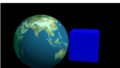
コメント
Good to know!